在ppt中给图片添加左右箭头标注和阴影
1、打开powerpoint,进入它的主界面;
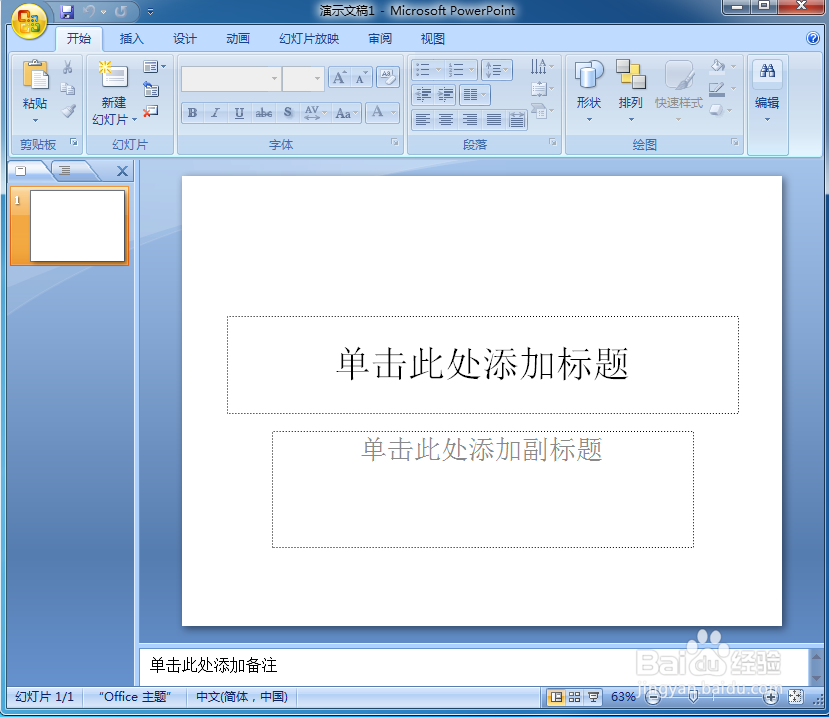
2、将单击此处添加标题和副标题两个输入框删除;
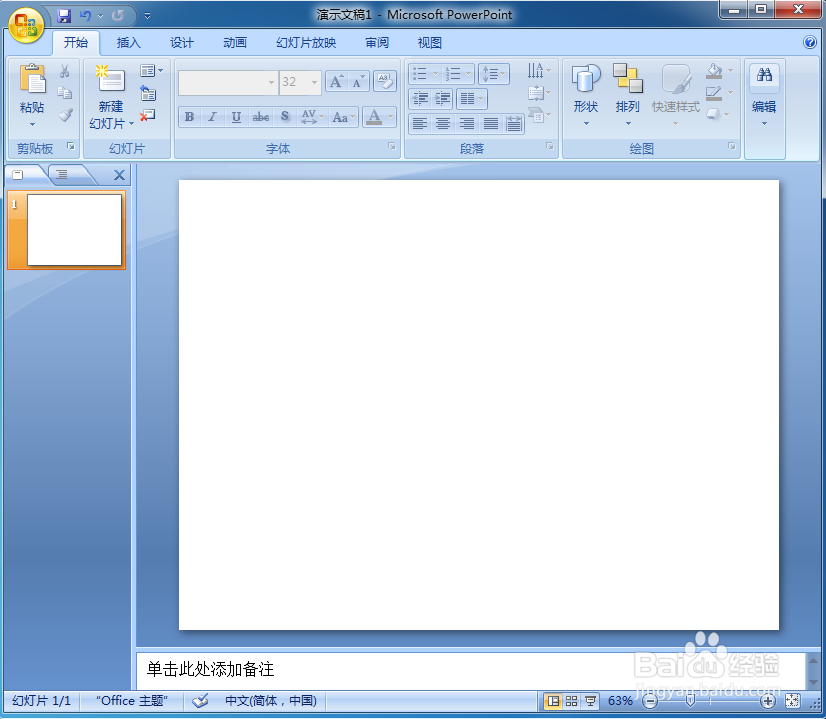
3、点击插入菜单,选择图片工具,选中要处理的图片文件,按插入;
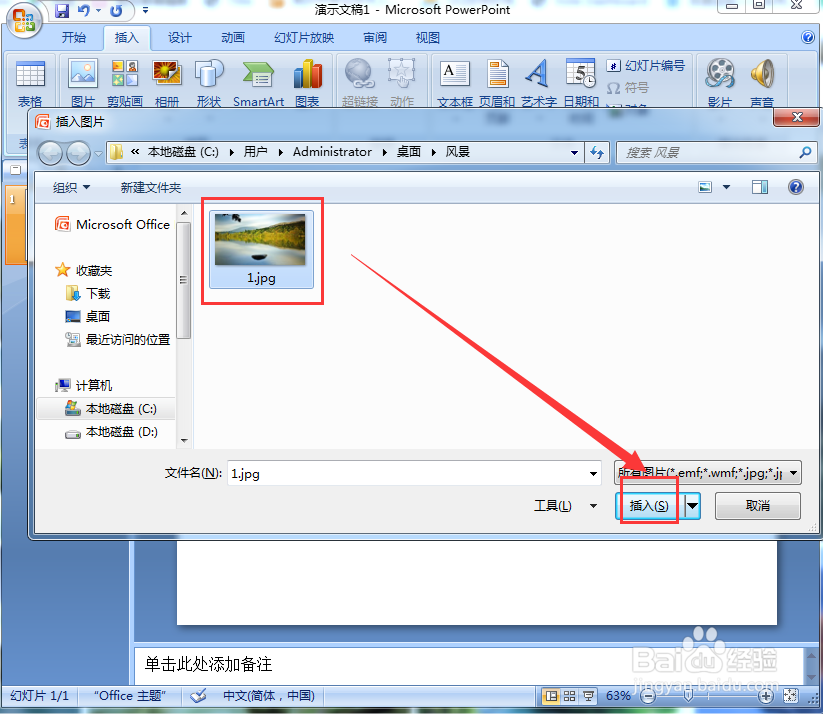
4、将图片添加到ppt中;
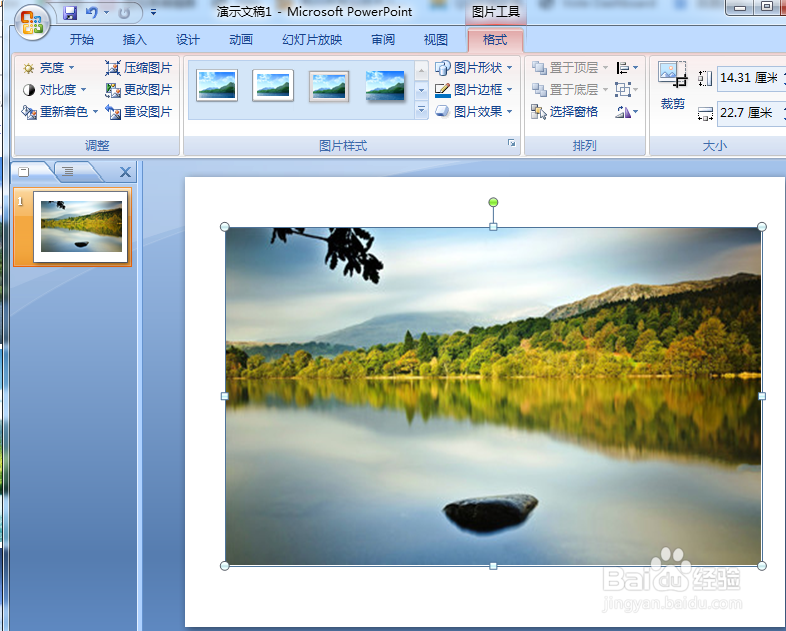
5、点击格式,选择图片形状,在箭头总汇中点击左右箭头标注;
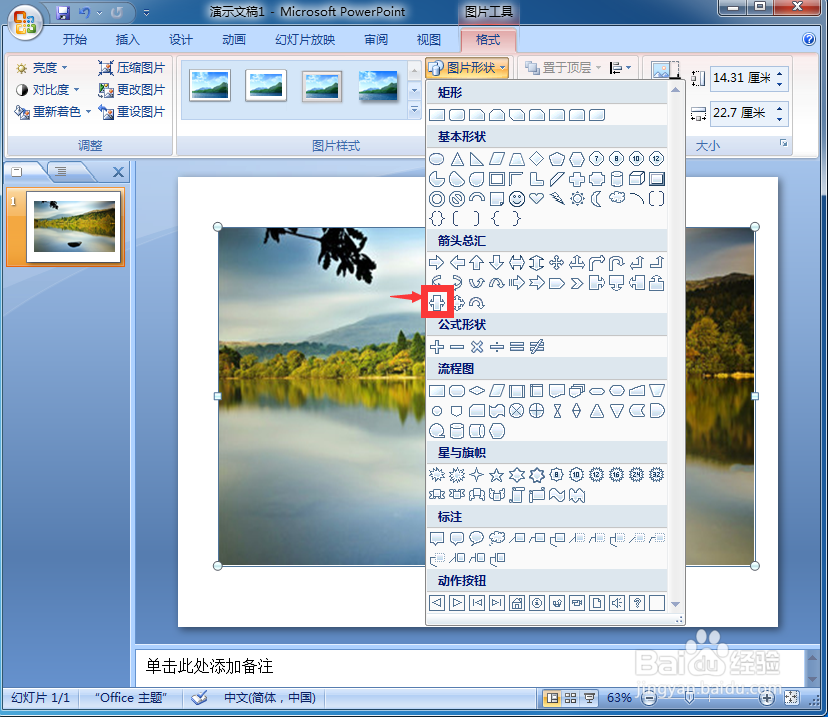
6、点击格式,选择图片效果,在阴影中选择内部居中;

7、我们就在powerpoint中给图片添加上了左右箭头标注和阴影。
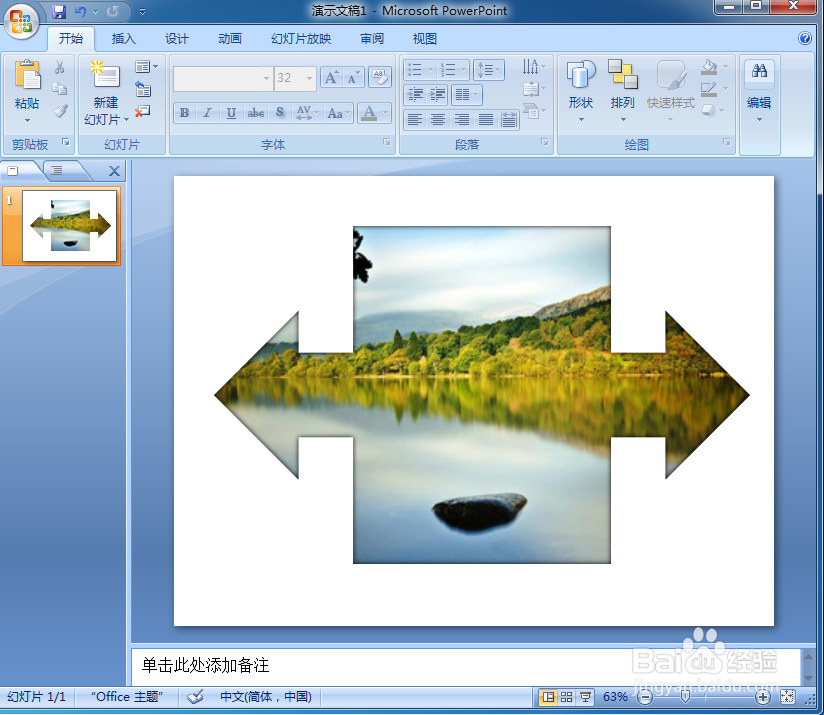
声明:本网站引用、摘录或转载内容仅供网站访问者交流或参考,不代表本站立场,如存在版权或非法内容,请联系站长删除,联系邮箱:site.kefu@qq.com。
阅读量:28
阅读量:38
阅读量:192
阅读量:175
阅读量:44